Werbung
Windows 8 ist immer noch das Herzstück von Windows, da es sich möglicherweise um ein benutzerfreundliches, vereinfachtes Betriebssystem für Tablets und andere Verbrauchsgeräte handelt. Wenn Sie den Desktop von Windows 8 verwenden, werden Sie immer noch mit vielen Problemen konfrontiert sein, mit denen Sie in früheren Windows-Versionen konfrontiert waren. Sie können Dateien löschen, die Taskleiste Ihres Computers mit Startprogrammen füllen und andere Windows-Systemprobleme feststellen.
Wir werden einige häufig auftretende Probleme behandeln, mit denen Benutzer konfrontiert sind, und wie sie unter Windows 8 behoben werden können. Einige dieser Tricks funktionieren möglicherweise in früheren Windows-Versionen, aber Windows 8 fügt viele neue Tools hinzu, um bei diesen Problemen zu helfen. Zum Beispiel, Windows 8 enthält ein integriertes Antivirenprogramm Fünf überraschende Fakten zu Windows 8Windows 8 steckt voller überraschender Änderungen - was auch immer Sie über Windows 8 denken, Microsoft ist diesmal sicherlich nicht schüchtern. Vom integrierten Virenschutz über die störungsfreie Aktualisierung bis hin zum Entfernen des Windows ... Weiterlesen Daher haben Benutzer sofort Schutz vor Malware.
Versehentlich gelöschte Dateien?
Windows 8-Dateiverlaufsfunktion Wussten Sie, dass Windows 8 über eine integrierte Zeitmaschinensicherung verfügt?Wir vergessen manchmal mit all dem Fokus auf die neue "moderne" Oberfläche von Windows 8, aber Windows 8 bietet eine Reihe großartiger Desktop-Verbesserungen. Eines davon ist File History, eine integrierte Sicherungsfunktion, die funktioniert ... Weiterlesen Erstellt automatisch Kopien Ihrer Dateien, wenn Sie diese aktivieren. Nachdem Sie diese Funktion aktiviert haben, können Sie eine gelöschte Datei oder eine vorherige Kopie einer Datei wiederherstellen. Dies ist ideal, wenn Sie einige Änderungen an einem Dokument vorgenommen haben und die alte Version wiederherstellen möchten. Der Dateiversionsverlauf wird häufig ausgeführt und erstellt stündlich Sicherungskopien Ihrer Dateien.
Klicken Sie nach dem Aktivieren des Dateiversionsverlaufs in der Multifunktionsleiste des Ordners, in dem sich die Datei befand, auf die Schaltfläche Verlauf, um mit der Wiederherstellung zu beginnen.

Vergessen, den Dateiversionsverlauf einzurichten?
Wenn Sie eine herkömmliche magnetische Festplatte anstelle einer modernen Solid-State-Festplatte verwenden, können Sie gelöschte Dateien möglicherweise auch mit einem Dateiwiederherstellungsprogramm wie wiederherstellen Piriforms Recuva. Solche Programme scannen Ihre Festplatte, suchen nach gelöschten Dateien und bieten an, diese wiederherzustellen.
Sie funktionieren nicht auf Solid-State-Laufwerken, da von SSDs gelöschte Dateien normalerweise sofort gelöscht werden, es sei denn TRIMMEN Warum ist TRIM für Solid-State-Festplatten wichtig? [Technologie erklärt] Weiterlesen war behindert. Wenn Sie eine SSD verwenden, stellen Sie sicher, dass Aktivieren Sie den Dateiversionsverlauf Wussten Sie, dass Windows 8 über eine integrierte Zeitmaschinensicherung verfügt?Wir vergessen manchmal mit all dem Fokus auf die neue "moderne" Oberfläche von Windows 8, aber Windows 8 bietet eine Reihe großartiger Desktop-Verbesserungen. Eines davon ist File History, eine integrierte Sicherungsfunktion, die funktioniert ... Weiterlesen bevor Sie versehentlich eine Datei löschen!
Haben Sie zu viele Startprogramme?
Windows 8 Task Manager Der Windows 8 Task-Manager: Ein Juwel, das im Blickfeld verborgen istWährend viele Teile von Windows 8 umstritten sind (vielleicht ist Modern die Zukunft; Vielleicht ist es nicht so.) Ein Element von Windows 8, das einer umfassenden Überarbeitung unterzogen und es eindeutig beeindruckender gemacht hat, ist das ... Weiterlesen ermöglicht es Ihnen, Ihre Startprogramme zu verwalten. Wenn Sie zu viele Programme installiert haben, die automatisch mit Ihrem Computer gestartet werden und langsamer werden Nachdem Sie den Startvorgang beendet und die Taskleiste überfüllt haben, gibt es endlich eine integrierte Möglichkeit, diese zu verwalten richtig.
Klicken Sie einfach mit der rechten Maustaste auf die Taskleiste und wählen Sie Task-Manager. Klicken Sie auf den Link Weitere Details und verwenden Sie die Optionen auf der Registerkarte Start, um Ihre Startprogramme zu deaktivieren. Windows 8 zeigt Ihnen sogar an, wie viel Zeit jedes Programm Ihrem Startvorgang hinzufügt.
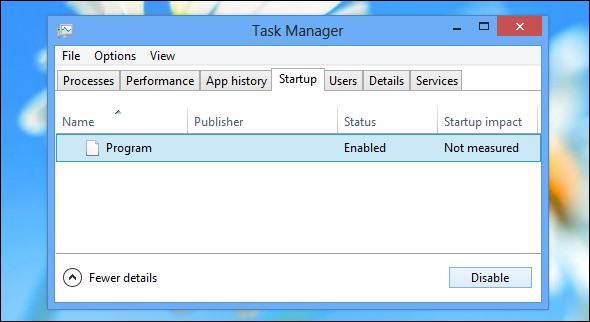
Haben Sie irgendwelche Einstellungen durcheinander gebracht?
Sie können die Standardoptionen in vielen Windows-Programmen wiederherstellen, wenn Sie sie geändert haben und wieder zu ihrem ursprünglichen Zustand zurückkehren möchten, bevor Sie mit ihnen herumgespielt haben. Wenn Sie…
- Eine Bibliothek gelöscht: Klicken Sie in der Datei-Explorer-Anwendung mit der rechten Maustaste auf den Header "Bibliotheken" und wählen Sie "Standardbibliotheken wiederherstellen".
- Die Einstellungen für die Ordneranzeige wurden durcheinander gebracht: Klicken Sie im Datei-Explorer auf die Registerkarte Ansicht, klicken Sie auf das Symbol Optionen und wählen Sie Ordner- und Suchoptionen ändern. Hier befindet sich auf jeder Registerkarte eine separate Schaltfläche "Standardeinstellungen wiederherstellen". Mit jeder Schaltfläche werden die auf der Registerkarte angegebenen Optionen auf ihre Standardeinstellungen zurückgesetzt.
- Versteckte zu viele Taskleistensymbole: Klicken Sie mit der rechten Maustaste auf die Taskleiste, klicken Sie auf Eigenschaften, klicken Sie auf die Schaltfläche Anpassen neben dem Bereich Benachrichtigung und wählen Sie Standard-Symbolverhalten wiederherstellen.
Probleme mit dem Internet Explorer?
Bei der Desktop-Version von Internet Explorer können Probleme auftreten, wenn Sie zu viele Browser-Add-Ons wie Symbolleisten installieren. Möglicherweise treten auch Probleme auf, wenn Sie zu viele der erweiterten Einstellungen in Internet Explorer angepasst und Dinge deaktiviert haben, die Sie nicht haben sollten.
Glücklicherweise können Sie mit Internet Explorer den Standardzustand wiederherstellen. Öffnen Sie dazu den Internet Explorer, klicken Sie auf das Zahnradsymbol, wählen Sie Internetoptionen, klicken Sie auf die Registerkarte Erweitert und klicken Sie auf Zurücksetzen.
Sie verlieren Ihre Symbolleisten, Add-Ons, Browsereinstellungen und die meisten anderen Browserdaten. Sie verlieren jedoch nicht Ihre Internet Explorer-Favoriten.

Erschüttert Sie die Idee, Internet Explorer zu verwenden? Der Browser hat sich weiterentwickelt! Lesen Sie unsere Überprüfung auf Internet Explorer 11 Überraschung: Internet Explorer 11 ist zu einem modernen Browser herangereiftErinnerst du dich an Internet Explorer 6? Nun, Internet Explorer ist nicht mehr schrecklich. Ob Sie IE mögen oder nicht, Sie können nicht leugnen, dass es sich dramatisch verbessert hat und es nun wert ist, seinen Platz neben anderen modernen ... Weiterlesen .
Unter eingefrorenen oder ressourcenschonenden Programmen leiden?
Es ist kein Fehler von Ihrer Seite, aber gelegentlich friert ein Programm ein und reagiert nicht mehr. Schlimmer noch, manchmal läuft ein Programm im Hintergrund und verbraucht CPU- und Speicherressourcen, um überhaupt nichts zu tun. In Fällen wie diesem können Sie verwenden den Task-Manager, um das Programm zu beenden So machen Sie Windows 8 schneller: 8 Tipps zur Verbesserung der LeistungWas auch immer Sie von Windows 8 halten (bei MakeUseOf sind unsere Meinungen gemischt), es ist sicherlich schnell. Windows 8 startet schneller als frühere Windows-Versionen, hat eine geringere Speichernutzung und einen Desktop, der sich gut anfühlt ... Weiterlesen .
Drücken Sie entweder Strg + Alt + Entf und klicken Sie auf Task-Manager oder klicken Sie mit der rechten Maustaste auf die Taskleiste und wählen Sie Task-Manager, um den Task-Manager zu öffnen. Von hier aus können Sie mit der rechten Maustaste auf ein Programm klicken und Task beenden auswählen, um es zwangsweise zu stoppen. Der Windows 8-Task-Manager codiert Programme nach Ressourcennutzung, sodass Sie leicht erkennen können, ob ein Programm fehlerhaft funktioniert und im Hintergrund zu viele Ressourcen verbraucht.
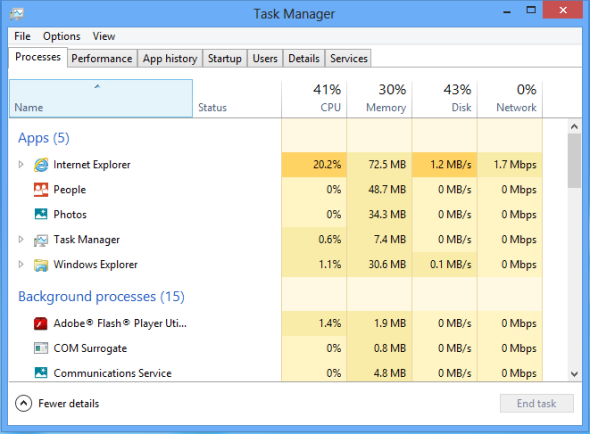
Friert Ihr Computer ein?
Möglicherweise wird Ihr Computer vollständig eingefroren. Wenn es überhaupt nicht reagiert, sollten Sie gleichzeitig Strg + Alt + Entf drücken. Wenn Sie Glück haben, reagiert Ihr Computer immer noch und Sie können den Task-Manager mit Strg + Alt + Entf öffnen und Programme beenden oder einfach auf die Ein- / Aus-Taste klicken und Ihren Computer neu starten.
Wenn Ihr Computer überhaupt nicht reagiert, können Sie den physischen Netzschalter Ihres Computers gedrückt halten. Nach einigen Sekunden stoppt es vollständig. Diese Methode sollte nicht verwendet werden, um Ihren PC regelmäßig auszuschalten, da es sich um einen erzwungenen Hard-Reset handelt, bei dem Ihr Computer nicht sauber heruntergefahren werden kann. Dies ist jedoch erforderlich, wenn Ihr Computer nicht reagiert.
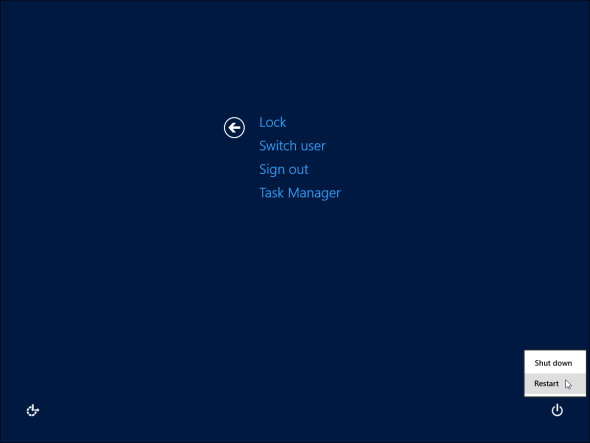
Allgemeine PC-Probleme?
Windows 8 ermöglicht es Ihnen "Aktualisieren Sie Ihren PC" So stellen Sie Ihre Windows 8-Installation wieder her, aktualisieren sie oder setzen sie zurückZusätzlich zur Standardfunktion zur Systemwiederherstellung bietet Windows 8 Funktionen zum "Aktualisieren" und "Zurücksetzen" Ihres PCs. Stellen Sie sich dies als eine Möglichkeit vor, Windows schnell neu zu installieren - entweder indem Sie Ihre persönlichen Dateien behalten oder ... Weiterlesen Dies ist im Wesentlichen eine einfache Möglichkeit, Windows neu zu installieren. Windows aktualisiert sich automatisch und stellt den Standardzustand wieder her. Windows speichert Ihre persönlichen Dateien und Moderne Apps aus dem Windows Store Was sind die besten Apps für den Einstieg in Windows 8? Weiterlesen Sie müssen jedoch alle Desktop-Apps neu installieren, die Sie danach installiert haben.
Dies ist eine schnelle Möglichkeit, Windows wieder in einen neuen Zustand zu versetzen, ohne Ihre Dateien zu verlieren oder den herkömmlichen Windows-Installationsprozess durchzuführen. Sie finden diese Option in der PC-Einstellungs-App im Abschnitt "Allgemein".

Probleme mit dem System?
Sie können auch die verwenden Systemwiederherstellungsfunktion So stellen Sie sicher, dass die Windows-Systemwiederherstellung bei Bedarf funktioniertDie Systemwiederherstellung ist in Windows 7 keine automatische Funktion. Normalerweise wird es aktiviert, wenn Sie ein neues System gekauft haben, aber nachdem Sie Updates ausgeführt, Systemtools installiert oder eine andere Liste von Aufgaben ausgeführt haben, die ... Weiterlesen um Ihr System teilweise wiederherzustellen, ohne eine Aktualisierung durchzuführen. Durch die Systemwiederherstellung werden die von Ihnen installierten Desktop-Programme nicht gelöscht. Dies kann eine schnellere Methode sein. Die Systemwiederherstellung erstellt automatisch "Wiederherstellungspunkte", die eine Sicherungskopie wichtiger Systemdateien erstellen.
Dies kann nützlich sein, nachdem Systemdateien irgendwie beschädigt wurden - möglicherweise haben Sie instabile Treiber auf Ihrem System installiert oder versehentlich einen Gerätetreiber deinstalliert. Die Systemwiederherstellung kann solche Probleme beheben, ohne dass eine Aktualisierung durchgeführt werden muss, und alle Ihre Desktop-Programme verlieren.

Versehentlich gelöschte Systemdateien?
Windows enthält den Befehl System File Checker (SFC), den Sie manuell ausführen können. Wenn Sie diesen Befehl ausführen, scannt Windows die Systemdateien des Computers und stellt sicher, dass alle vorhanden und funktionsfähig sind. Wenn eine Datei gelöscht oder beschädigt wurde, wird sie vom System File Checker bemerkt und automatisch ersetzt. Dies alles geschieht, ohne dass die Funktionen Aktualisieren oder Systemwiederherstellung verwendet werden müssen.
Um diesen Befehl zu verwenden, klicken Sie auf die Schaltfläche Start, geben Sie Eingabeaufforderung ein, klicken Sie mit der rechten Maustaste auf die Verknüpfung Eingabeaufforderung, und wählen Sie Als Administrator ausführen aus. Führen Sie im angezeigten Administrator-Eingabeaufforderungsfenster den folgenden Befehl aus:
sfc / scannow

Kennen Sie weitere häufig auftretende Probleme und Fehlerbehebungen unter Windows 8? Hinterlasse einen Kommentar und teile deine Lösungen!
Bildnachweis: Comedy_Nose auf Flickr
Chris Hoffman ist ein Tech-Blogger und Allround-Techniksüchtiger, der in Eugene, Oregon, lebt.


